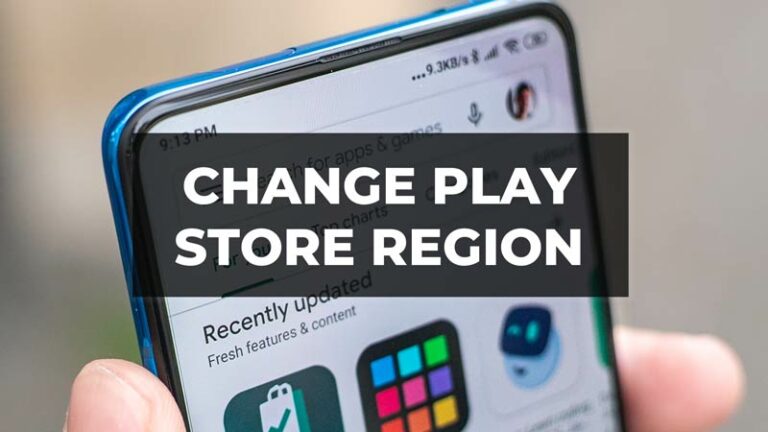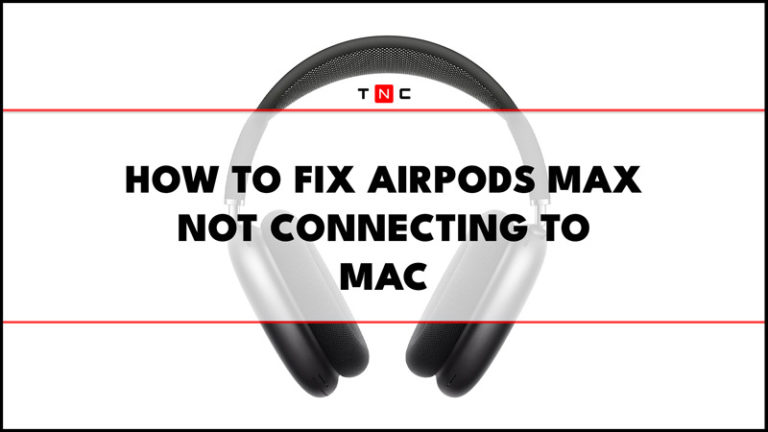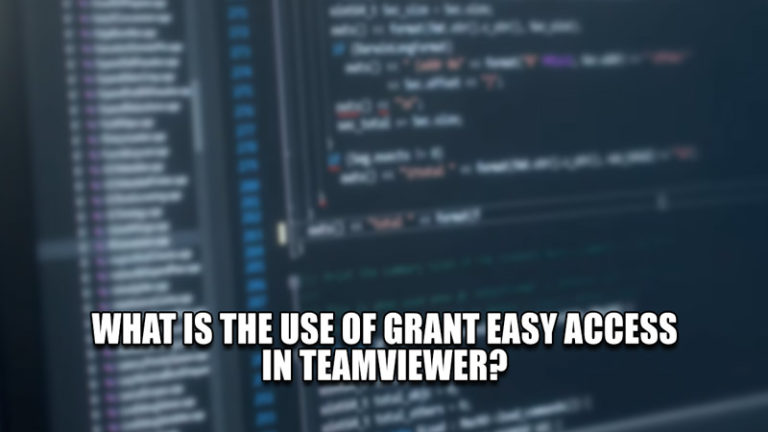Как найти ключ продукта Windows 10 с помощью CMD (2022)

Вы потеряли ключ продукта Windows 10? Ключ продукта на любом компьютере с Windows — это код разблокировки, который позволяет пользователю получить полный доступ к ОС Windows и другим ее функциям. Когда вы впервые настраиваете компьютер с Windows 10, он запрашивает ключ продукта. Вам понадобится ключ продукта даже при настройке Microsoft Office на вашем компьютере с Windows. Обычно пользователи получают ключ продукта своего компьютера с Windows вместе с самим устройством, но вы также можете найти его на своем ПК несколькими способами. Использование командной строки для получения ключа продукта на ПК с Windows 10 — это простой и быстрый процесс. Поэтому сегодня мы покажем вам, как найти ключ продукта Windows 10 с помощью Cmd.
Как найти ключ продукта в Windows 10 с помощью CMD?
Выполните шаги, указанные ниже, чтобы получить ключ продукта в вашей системе Windows 10 с помощью командной строки:
- Щелкните значок «Пуск», чтобы открыть меню «Пуск».
- Введите «cmd» в поле поиска.
- Вы увидите командную строку в результатах поиска.
- Щелкните правой кнопкой мыши командную строку и выберите «Запуск от имени администратора».

- Когда откроется окно командной строки, скопируйте / вставьте следующую команду —
«wmic path softwareLicensingService получить OA3xOriginalProductKey». (без знаков препинания) - Нажмите клавишу «Ввод».
Командная строка покажет вам 25-значный ключ продукта, который вы искали. Запишите этот ключ продукта, чтобы вы могли использовать его в случае необходимости. Формат ключа продукта на компьютерах с Windows — «xxxxx-xxxxx-xxxxx-xxxxx-xxxxx». Вам необходимо идентифицировать ключ продукта на основе того же формата.
Это шаги, чтобы найти ключ продукта Windows 10 с помощью Cmd. Ключ продукта — это уникальный код, который присваивается компьютеру с Windows. Он работает как идентификатор вашего компьютера с Windows, который позволяет вам легко получать доступ к различным функциям и приложениям Microsoft. Ознакомьтесь с некоторыми другими нашими руководствами, связанными с Windows 10 или ключом продукта Windows: как изменить ключ продукта в Windows 11 и как найти номер модели вашего ПК в Windows 10.